Váš iPhone zrazu nezvoní alebo nevydáva žiadny zvuk, keď dostanete prichádzajúcu správu? Zmeškali ste nedávno dôležitú správu, pretože vás telefón neupozornil? Zaujíma vás, prečo ste nedostali upozornenie, keď vám niekto nedávno napísal SMS? Neprichádza vám žiadne upozornenie na textové správy alebo správy ani od vašich obľúbených položiek alebo v prípade núdze?
Ak áno, nie ste sami! Viacerí naši čitatelia hlásia, že ich iPhone a iPad ich zrazu prestanú upozorňovať, keď prídu nové textové správy alebo správy. Prirodzene, tento problém spôsobuje ľuďom veľa problémov, najmä keď chýbajú kritické správy od rodiny, priateľov a pracovísk.
Je to naozaj frustrujúce, keď nikdy nepočuješ svoje texty!  Funguje to takto: dostanete akúkoľvek novú správu, váš iPhone alebo iPad vás upozorní zvukom, upozornením na obrazovke a vibrovaním.
Funguje to takto: dostanete akúkoľvek novú správu, váš iPhone alebo iPad vás upozorní zvukom, upozornením na obrazovke a vibrovaním.
Tento proces by mal fungovať pre všetky nové prichádzajúce správy, či už ide o iMessage alebo SMS. Ak však zistíte, že to nefunguje tak, ako by malo, a váš iPhone vás neupozorňuje na nové správy, máme pre vás niekoľko tipov, ako to rýchlo opraviť!
Obsah
- Nie je čas? Pozrite si naše video o upozorneniach a upozorneniach správ
-
Rýchle tipy
- Súvisiace články
- Nefungujú opakované upozornenia pre iPhone, Apple Watch alebo iPad s iOS 13 a iPadOS?
-
Nevidíte upozornenia na správy na uzamknutej obrazovke alebo v Centre upozornení s iPadOS alebo iOS 12+?
- Našťastie otváranie zásobníkov upozornení je naozaj jednoduché!
- Skontrolujte, či sú vaše upozornenia nastavené na tiché doručovanie
- Funkcia Deliver Quietly je univerzálna aplikácia!
- Vypnite doručovanie potichu
-
Ako opraviť neprijímanie zvuku pri prichádzajúcich textových správach
- Skontrolujte zvukový efekt textovej správy vášho iPhone a vyberte tón textu
- Použite svoj predvolený tón textu!
- Upozornenia nezaznievajú len pre niekoľko kontaktov?
- Pozrite sa na Dátum a čas
-
Upozornenia na textové správy nefungujú v systémoch iOS a iPadOS?
- Skontrolujte nastavenia aplikácie Správy pre Filtrovanie neznámych odosielateľov a zablokovaných kontaktov
- Pozrite si zoznam blokovaných kontaktov
- Aktualizujte oznamovacie bannery
- Žiadne upozornenie na SMS alebo správu? Začiarknite políčko Nerušiť (DND)
- Keď už ste pri tom, začiarknite aj možnosť Nerušiť počas jazdy
- Nerušiť špecifické pre kontakt
- Skontrolujte, či ste náhodou nezapli Skryť upozornenia
- Pozrite sa na Bluetooth
- Spárované s Apple Watch?
- Je na vašom Macu povolená iMessage?
- Skontrolujte svoj bočný alebo zvonenie/prepínač hlasitosti (stlmenie).
- Záchránený zvončekom!
- Zmeňte, čo odosiela a prijíma
- Zapnite upozornenia
- Vypnite upozornenia na správy a potom ich znova zapnite
- Žiadne upozornenia alebo upozornenia, keď je telefón uzamknutý?
- Skontrolujte nastavenia povolenia na uzamknutej obrazovke
- Obnoviť nastavenia siete
- Aktualizujte svoje servery DNS
- Prepnite to!
- Požiadajte niekoho, aby zavolal
- Skúste Obnoviť nastavenia
- Keď máte pochybnosti, reštartujte!
-
Tipy pre čitateľov
- Súvisiace príspevky:
Nie je čas? Pozrite si naše video o upozorneniach a upozorneniach správ
Rýchle tipy 
Vyskúšajte tieto kroky na opravu chýbajúcich upozornení na textové správy alebo zvukov
- Skontrolujte, či ste povolili režim Nerušiť. Uistite sa, že je vypnutý režim Nerušiť
- Zistite, či má vlákno správ Skryť upozornenia povolené
- Zmeňte bannery upozornení na trvalé
- Pozrite sa, či nefiltrujete neznámych odosielateľov
- Skontrolujte, či sú vaše upozornenia nahromadené
- Uistite sa, že pre aplikáciu nie je zapnutá možnosť Doručovať ticho
- Vyberte tón textu alebo zmeňte vybraný tón textu
- Prezrite si svoje kontakty a uistite sa, že ste nenastavili ich text alebo vyzváňací tón na Žiadne – ak áno, aktualizujte ho na zvuk, ktorý sa vám páči
- Skontrolujte, či nie je zapnutý vypínač stlmenia zvuku
- Ak spárujete hodinky Apple Watch, upozornenia často obchádzajú telefón a idú priamo do vašich hodiniek
- Pozrite sa na svoj dátum a čas a vyberte možnosť Nastaviť automaticky
- Vypnite Bluetooth alebo skontrolujte svoje BT pripojenia
- Obnovte sieť
- Aktualizujte na najnovšiu verziu iOS alebo iPadOS. Nové verzie iOS/iPadOS opravujú chybu, ktorá bránila zobrazovaniu zmeškaných hovorov v centre upozornení
Súvisiace články
- Ako zastaviť prijímanie upozornení zo skupinových e-mailových vlákien na iPhone alebo iPad
- Ako používať trvalé upozornenia pre iOS, aby ste už nikdy nezmeškali upozornenie
- Skupinové upozornenia nefungujú?
- Ako si prečítať predchádzajúce alebo zmeškané upozornenia na hodinkách Apple Watch
- Všetko o upozorneniach iOS 12+ – pohodlnejšie a bohatšie na funkcie
- Ako spravovať upozornenia na Apple Watch
Nefungujú opakované upozornenia pre iPhone, Apple Watch alebo iPad s iOS 13 a iPadOS?
Bohužiaľ, keď používatelia aktualizovali na iOS 13, narazili na neočakávanú chybu – opakované upozornenia vôbec nefungujú, bez ohľadu na to, pre čo ste ich nastavili! Od aktualizácie, aj keď si ich používatelia nastavia opakovaťupozorní raz alebo až 10-krát, iOS odošle iba jedno upozornenie a nikdy sa neopakuje vôbec.
Toto je problém, ktorý Apple vyriešil aktualizáciami iPadOS a iOS 13.2. A ak máte Apple Watch, aktualizujte si ich na 6.1+ a 13.2+ na svojom spárovanom iPhone. Zdá sa, že to robí trik!
Ak momentálne nemôžete aktualizovať, jediným riešením je zmeniť nastavenia bannera upozornení z dočasného na trvalé.
Nevidíte upozornenia na správy na uzamknutej obrazovke alebo v Centre upozornení s iPadOS alebo iOS 12+?
Ak ste aktualizovali na iOS 12 alebo vyšší, existuje funkcia Zoskupovanie upozornení, ktorá spája upozornenia. Takže ak nevidíte upozornenie, je celkom možné, že je skryté v zásobníku.
iOS a iPadOS (pre 12+) predstavujú toto zoskupenie upozornení, aby sa obmedzil neporiadok a chaos jednotlivých upozornení, ktoré zapĺňajú vašu uzamknutú obrazovku alebo centrum upozornení.
Našťastie otváranie zásobníkov upozornení je naozaj jednoduché!
- Otvorte Centrum upozornení alebo prejdite na uzamknutú obrazovku
- Vyhľadajte skupiny upozornení – vyzerajú ako stoh papierov a v ľavom dolnom rohu vám povedia, koľko ďalších správ alebo upozornení je v skupine
- Klepnutím na zásobník ho rozbalíte a potom klepnutím na jednotlivé upozornenia zobrazíte podrobnosti
- Stlačením veľkej ikony X vymažete stoh ALEBO stlačením tlačidla Zobraziť menej upozorníte znova na seba

Skontrolujte, či sú vaše upozornenia nastavené na tiché doručovanie
V systéme iOS 12+ a iPadOS si môžete pri potiahnutí prstom doľava po zásobníku upozornení alebo upozornení vybrať novú funkciu s názvom Spravovať. 
S Spravovať, existuje možnosť Doručujte v tichosti, ktorá vypne všetky upozornenia týchto konkrétnych aplikácií. 
Upozornenia z tejto aplikácie sa stále zobrazujú vo vašom Centre upozornení, ale nezobrazujú sa na uzamknutej obrazovke ani ako ikony aplikácií s odznakmi, bannery a pri príchode nového upozornenia nezaznie žiadny zvonček.
Funkcia Deliver Quietly je univerzálna aplikácia!
Majte na pamäti, že keď stlmíte upozornenie aplikácie pomocou funkcie Deliver Quietly, stíši sa tým všetky upozornenia z tejto konkrétnej aplikácie.
Vypnite doručovanie potichu
- Ísť do Nastavenia > Upozornenia
- Vyberte aplikáciu, ktorú chcete vypnúť Tiché doručenie.
- Hneď pod názvom aplikácie hľadajte „Deliver Quietly“
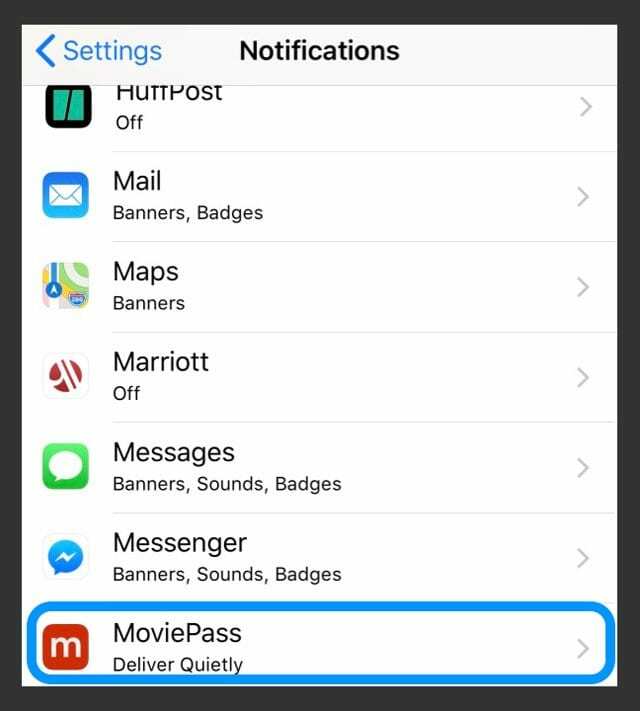
- Hneď pod názvom aplikácie hľadajte „Deliver Quietly“
- Klepnutím a začiarknutím políčka Uzamknúť obrazovku a/alebo Bannery ich znova zapnete.
- Vyberte a Štýl bannera
- Zapnite Odznaky ak je vypnutý
- Vyberte a Zvuk zo Zvuky, ak chcete počuť vaše upozornenie
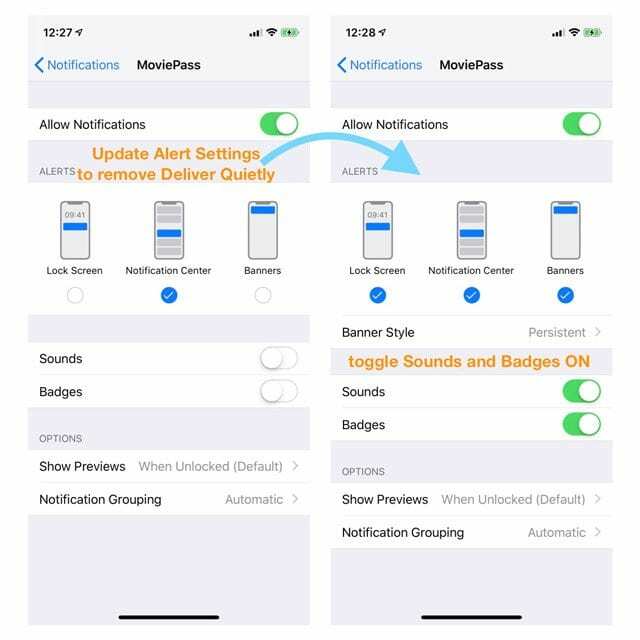
- Vyberte si akékoľvek ďalšie možnosti upozornení, ktoré chcete (zobraziť ukážky, zoskupovanie upozornení a opakované upozornenia)
Ako opraviť neprijímanie zvuku pri prichádzajúcich textových správach
Skontrolujte zvukový efekt textovej správy vášho iPhone a vyberte tón textu
Áno, niekedy sú to ľahké veci, ktoré prepadnú trhlinami. Takže sa uistite, že ste vybrali tón pre prichádzajúce textové správy!
Ísť do Nastavenia > Zvuky a haptika > a prejdite nadol do sekcie Zvuky a vzory vibrácií. V tejto sekcii hľadajte Textový tón.
Ak je tu uvedené Žiadne alebo Iba vibrovanie, klepnite naň a zmeňte upozornenie na niečo, čo sa vám páči. 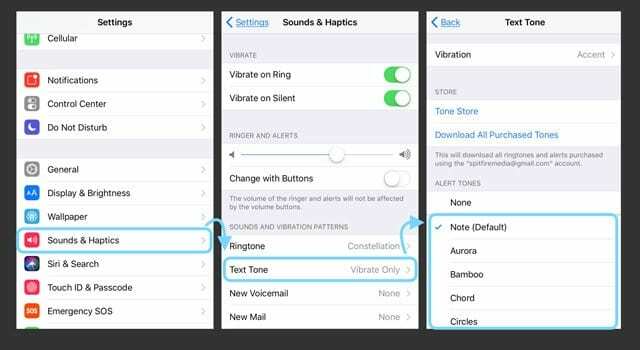
Použite svoj predvolený tón textu!
Pár našich čitateľov našlo rýchle riešenie, stačí zmeniť zvuk textu na predvolený a jednoduchý Ding alebo Note. Čitatelia zaznamenali problémy s textami, ktoré pri používaní dlhších výstražných tónov nezneli konzistentne. Držte sa teda predvolených nastavení!
Ak chcete aktualizovať, prejdite na Nastavenia > Zvuky a haptika > Tón textu a zmeniť na predvolené, uvedené v paratéze, ako napríklad Poznámka (Predvolené.) 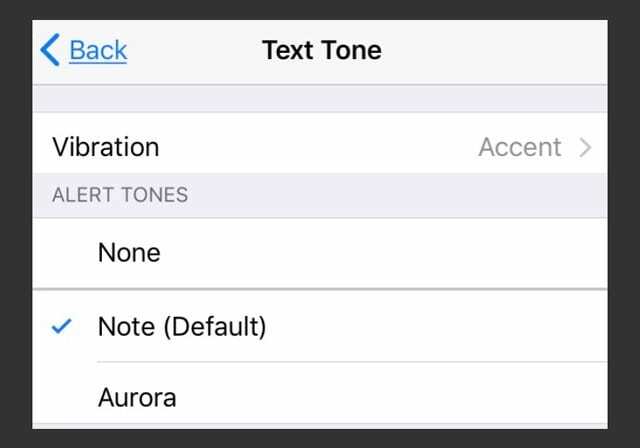
Upozornenia nezaznievajú len pre niekoľko kontaktov?
Pozrite si vlastné nastavenia pre každý kontakt
- Vytiahnite jeden z kontaktov, ktorý vás neupozorňuje (otvorte aplikáciu Telefón alebo Kontakty)
- Klepnite Upraviť v pravom hornom rohu
- Prejdite nadol na Textový tón a pozrite sa na vybraný zvuk
- Ak žiadna nie je uvedená, klepnite na a vyberte novú Výstražný tón zo zoznamu a klepnite na hotový
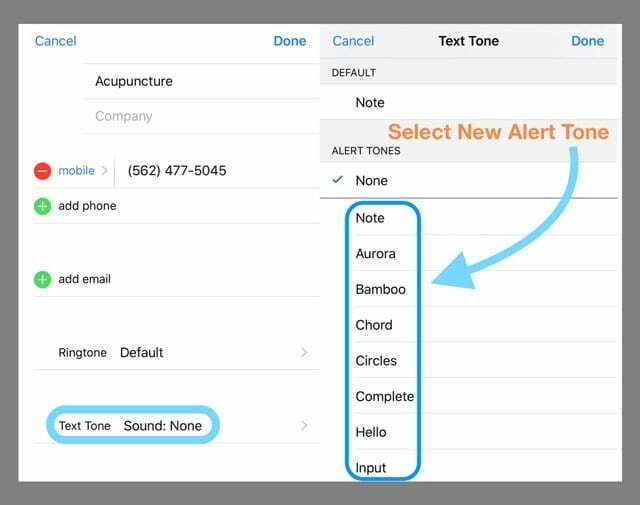
Pozrite sa na Dátum a čas
Vždy je dobré skontrolovať správnosť dátumu a času a v ideálnom prípade prepnúť na možnosť „Nastaviť automaticky“. Ak náš čas telefónu alebo iPadu je nesprávny, čo môže vysvetľovať, prečo nedostávate upozornenia a upozornenia okamžite.
Nesúlad s dátumom a časom môže spôsobiť celý rad problémov. Poďme si to teda overiť. Ísť do Nastavenia > Všeobecné > Dátum a čas a prepnite na možnosť Nastaviť automaticky. Ak je už zapnutý, vypnite ho, počkajte 20 sekúnd a znova ho zapnite.
Upozornenia na textové správy nefungujú v iOS a iPadOS?
Skontrolujte nastavenia aplikácie Správy pre Filtrovanie neznámych odosielateľov a zablokovaných kontaktov
Ak nedostávate texty od ľudí a firiem, ktoré nie sú vo vašej aplikácii Kontakty, pravdepodobne ste povolili nastavenia pre Filtrovanie neznámych odosielateľov. Táto funkcia automaticky vypne upozornenia na správy od ľudí a iných osôb, ktoré nie sú uložené vo vašich kontaktoch.
Ak chcete zmeniť toto nastavenie, prejdite na Nastavenia > Správy a vypnúť Filtrovať neznámych odosielateľov. 
Pozrite si zoznam blokovaných kontaktov
Možno ste si neúmyselne pridali niekoho do svojho zoznamu blokovaných osôb. 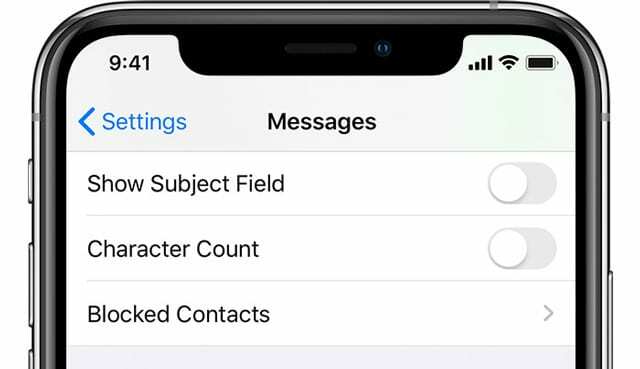
Ak ste niekoho zablokovali vo FaceTime, iMessage, v aplikácii Telefón alebo v aplikácii Mail, toto blokovanie je aktívne vo všetkých týchto aplikáciách. Keď teda zablokujete telefónne číslo alebo kontakt, správy odoslané alebo prijaté týmto kontaktom nebudú doručené. Blokované kontakty môžu stále zanechať hlasovú schránku, ale na túto správu nedostanete upozornenie. A keď zablokujete e-mailovú adresu z pošty, prejde do priečinka koša.
Ak si chcete pozrieť zoznam blokovaných kontaktov, prejdite na Nastavenia > Správy. V časti SMS/MMS klepnite na Blokované kontakty. Potiahnutím prstom ich odstránite zo zoznamu blokovaných.
Tento zoznam blokovaných kontaktov nájdete aj v týchto aplikáciách:
- The Aplikácia Telefón. Prejdite do časti Nastavenia > Telefón. V časti Stíšenie hovorov a Blokované kontakty klepnutím na položku Blokované kontakty zobrazíte zoznam
- FaceTime. Prejdite do Nastavenia > FaceTime. V časti Hovory klepnite na Blokované kontakty
- Aplikácia Mail. Prejdite do Nastavenia > Mail. V časti Threading klepnite na Blocked
Aktualizujte oznamovacie bannery
Vaše nové textové upozornenia sa často objavia, ale zmiznú tak rýchlo, že ich možno prehliadnete. Našťastie existuje spôsob, ako zmeniť textové bannery z dočasných na trvalé.
Trvalé bannery vyžadujú, aby ste vykonali akciu skôr, ako zmiznú, zatiaľ čo dočasné bannery zmiznú po krátkom čase na obrazovke. Oba typy sa zobrazia v hornej časti obrazovky.
Ak vám teda chýbajú upozornenia, skúste prejsť na trvalé bannery a zistite, či sa tým niečo zmení. Ísť do Nastavenia > Upozornenia > Správy a tesne pod Zobraziť ako bannery, klepnite na ikonu pre Vytrvalý.
Svoj výber potvrďte tak, že skontrolujete, či je zakrúžkované slovo Trvalé. 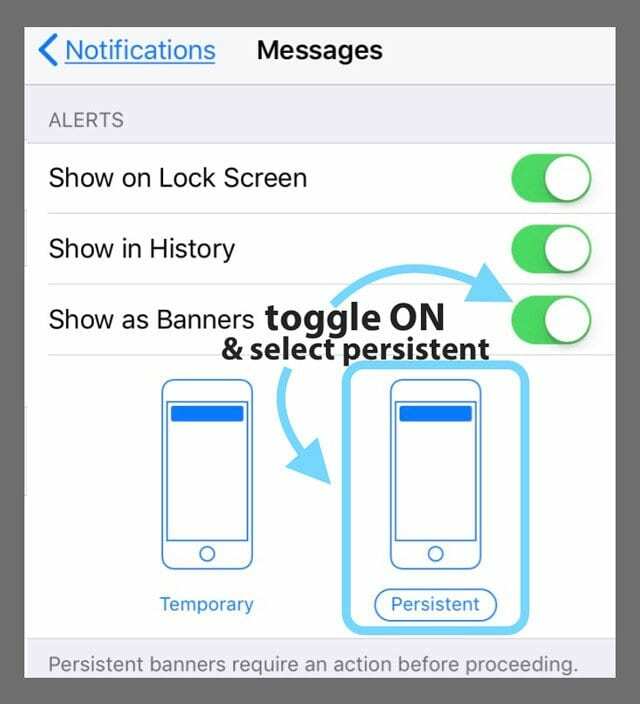
Žiadne upozornenie na SMS alebo správu? Začiarknite políčko Nerušiť (DND)
Najprv skontrolujte a zistite, či ste náhodou (alebo zámerne) nezapli režim Nerušiť. Ísť do Nastavenia > Nerušiť a uistite sa, že je vypnutý. Alebo potiahnite nahor ovládacie centrum a vyhľadajte ikonu polmesiaca. Ak je zvýraznená, je zapnutá. Klepnutím naň ho vypnete.
Keď už ste pri tom, začiarknite aj možnosť Nerušiť počas jazdy
Pre tých, ktorí používajú iOS 11 a novší, Apple pridal skvelú funkciu na stlmenie upozornení pre ľudí počas jazdy. Aj keď je to praktické, ak zostane zapnuté DND počas jazdy, nebudete dostávať žiadne upozornenia a obrazovka zostane tmavá – na obrazovke sa nezobrazia žiadne upozornenia.
Ak teda máte problémy s upozorneniami na správy, skontrolujte, či toto nastavenie nie je neúmyselne ZAPNUTÉ.
Ísť do Nastavenia > Nerušiť > a prejdite nadol do označenej oblasti Nerušiť počas šoférovania. Vaše možnosti sú Automaticky, Pri pripojení k Bluetooth vo vozidle alebo Manuálne. Ak je nastavené na Automaticky, DND je aktívne, keď zaznamená pohyb podobný jazde, aj keď ste spolujazdec!
Z tohto dôvodu vám odporúčame nastaviť možnosť Manuálne a zapínať a vypínať pomocou ovládacieho centra. 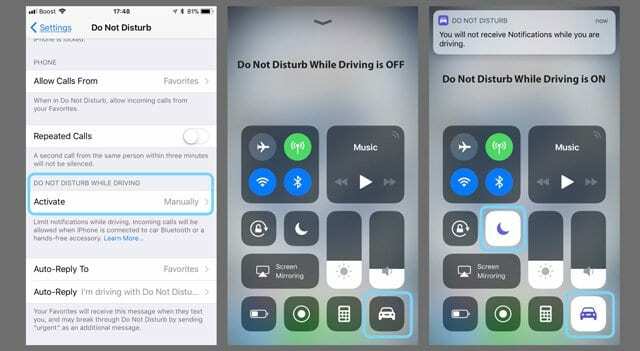
Ak chcete rýchlo získať prístup k DND počas jazdy, potiahnite prstom po Ovládacom centre a nájdite ikonu auta. Ak je zvýraznená, je zapnutá. Klepnutím vypnete.
Ak toto nastavenie nevidíte v ovládacom centre, otvorte ho Nastavenia ovládacieho centra a pridajte ho do Prispôsobiť ovládacie prvky.
Nerušiť špecifické pre kontakt
Ak si všimnete, že upozornenia sa nezobrazujú alebo neprehrávajú iba určité kontakty, uistite sa, že pre tento konkrétny kontakt nie je zapnutá funkcia Nerušiť. 
Ak to chcete skontrolovať, prejdite si správy a pozrite sa naľavo od názvu každej konverzácie. Ak sa vedľa kontaktu zobrazuje ikona polmesiaca, pre danú osobu/kontakt ste nejakým spôsobom aktivovali režim Nerušiť.
Skontrolujte, či ste náhodou nezapli Skryť upozornenia
Niekedy sa ikona polmesiaca nezobrazí ani vtedy, keď je aktivovaná funkcia DND pre jeden kontakt, takže je dobré tento kontakt skontrolovať, aj keď polmesiac nevidíte.
Klepnite na vlákno správ a potom klepnite na meno v hornej časti. Upravte podrobnosti kontaktu stlačením „i“ a vypnite možnosť Skryť upozornenia (alebo Nerušiť.)
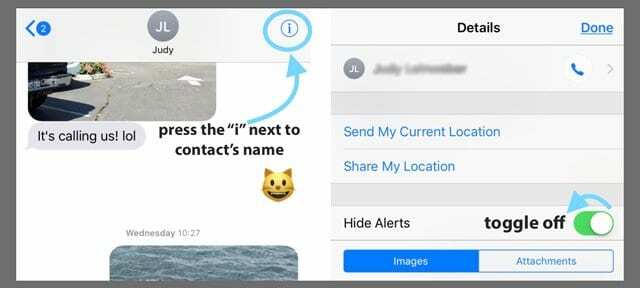
Prípadne, ak už viete, ktoré texty kontaktov neupozorňujú, klepnite na správu od kontakt a stlačte „i“ a prepnite do polohy OFF Hide Alerts (alebo pre predchádzajúce verzie iOS, Ne Vyrušiť.)
Pozrite sa na Bluetooth
Ak ste sa nedávno pripojili k zariadeniu Bluetooth, niekedy toto pripojenie zostane a iOS odosiela upozornenia naň, a nie na váš iPhone alebo iDevice.
Ak chcete skontrolovať, prejdite na Nastavenia > Bluetooth a skontrolujte, či sú niektoré z vašich zariadení Bluetooth pripojené a smerujú zvuk. Ak áno, odpojte alebo zrušte párovanie tohto zariadenia Bluetooth.
Prípadne, ak momentálne nepoužívate žiadne zariadenie Bluetooth, odpojte zariadenia potiahnutím nahor Control Center alebo vypnite Bluetooth tak, že prejdete na Nastavenia > Bluetooth > Vypnuté.
Spárované s Apple Watch?
Ak sa váš iPhone spáruje s hodinkami Apple Watch, váš spárovaný iPhone sa pri príchode novej textovej správy neozve. Namiesto toho Apple presmeruje vaše upozornenia do hodiniek Apple Watch, najmä keď je iPhone uzamknutý.
Odteraz neexistuje možnosť prehrať zvukové upozornenie súčasne na hodinkách Apple Watch aj iPhone. Je to jedno alebo druhé na základe uzamknutého stavu vášho telefónu.
Pravidlom je, že ak je váš telefón odomknutý, upozornenia idú na iPhone. Ak je váš telefón uzamknutý, upozornenia budú chodiť do vašich hodiniek. 
Ak máte problém s nesprávnym smerovaním upozornení do hodiniek Apple Watch, je najlepšie zrušiť spárovanie hodiniek Apple Watch s iPhonom a potom ich opraviť.
Je na vašom Macu povolená iMessage?
Pre niektorých ľudí, ktorí si povolili aplikáciu Správy na svojich počítačoch Mac, nejakým spôsobom blokovali upozornenia prichádzajúce na ich telefóny iPhone! Otvorte Správy na Macu a potom prejdite na Správy > Predvoľby a zrušte začiarknutie políčka označeného Povoliť tento účet.
Týmto sa neodstráni vaše Apple ID zo správ, ale deaktivuje sa odosielanie alebo prijímanie správ.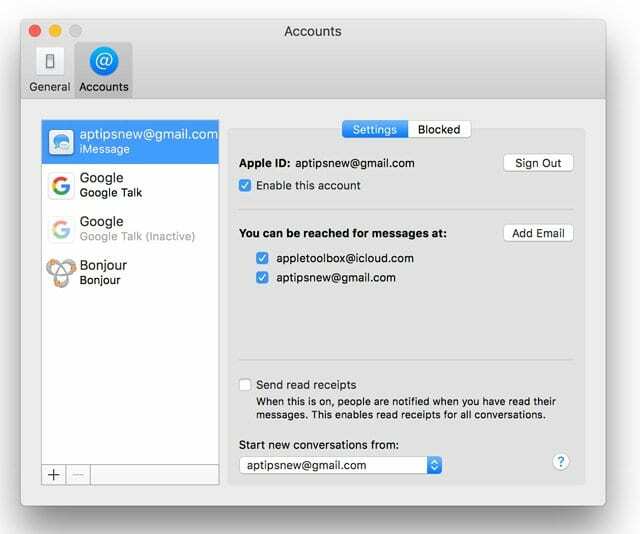
Skontrolujte svoj bočný alebo zvonenie/prepínač hlasitosti (stlmenie).
Väčšina našich iDevices sa dodáva s bočným prepínačom, ktorý stlmí zvuk. Pozrite sa teda na zvonenie/hlasitosť vášho zariadenia (iPhone) alebo bočný prepínač (niektoré modely iPadu) a vypnite ho.

Zvonenie/tiché (iba iPhone)
- Prepnutím tohto tlačidla stlmíte zvuky a upozornenia na vašom iPhone.
- Ak váš prepínač zobrazuje oranžovo, je zapnutý. Pre väčšinu zariadení to znamená, že je v tichom režime a vibruje pri všetkých upozorneniach a prichádzajúcich hovoroch
- V tichom režime budú budíky nastavené v aplikácii Hodiny stále znieť a hovory od obľúbených kontaktov budú stále zvoniť
Bočný spínač (niektoré modely iPadu)
- Použite na stlmenie zvukov a upozornení z iPadu alebo zapnutie alebo vypnutie Rotation Lock
- Na niektorých modeloch iPadu môžete bočný prepínač nastaviť buď na stlmenie, alebo na otáčanie obrazovky.
- S týmito modelmi prejdite na Nastavenia > Všeobecné > Použiť bočný prepínač na a skontrolujte, ktorú funkciu ste vybrali (stlmiť alebo uzamknúť otáčanie)

- S týmito modelmi prejdite na Nastavenia > Všeobecné > Použiť bočný prepínač na a skontrolujte, ktorú funkciu ste vybrali (stlmiť alebo uzamknúť otáčanie)
V určitých situáciách vás vaše zariadenie iDevice stále upozorní AJ KEĎ je stlmené (napríklad budíky a hovory z obľúbených), takže aj keď sa zdá, že vaše zariadenie iDevice má vypnuté stlmenie, je dobré si to overiť.
Nedá sa posunúť prepínač?
Skontrolujte, či sa okolo vnútornej alebo vonkajšej strany spínača nenachádzajú nečistoty, mastnota, vlákna alebo nečistoty a všetko odstráňte mäkkou handričkou z mikrovlákna.
Záchránený zvončekom!
Control Center ponúka jednoduchý spôsob, ako skontrolovať, či nie je aktivovaný tichý režim. Potiahnite prstom nahor Control Center a vyhľadajte ikonu Bell. Ak je zvýraznená a zobrazuje sa cez ňu čiara, tichý režim je ZAPNUTÝ. Klepnutím naň ho deaktivujete a zvuky upozornení by sa mali vrátiť.
Zmeňte, čo odosiela a prijíma
Ísť do Nastavenia > Správy > Odoslať a prijať. Pozrite sa do sekcie: iMessage na vás môže zastihnúť. Ak je začiarknuté, zrušte výber svojej e-mailovej adresy. Vyberte iba svoje telefónne číslo a zistite, či sa tým problém vyriešil.
Zapnite upozornenia
Neúmyselné vypnutie upozornení je bežné. Najlepšie je teda uistiť sa, že sú skutočne zapnuté. Skontrolujte Nastavenia > Upozornenia > Správy > Zapnite možnosť Povoliť upozornenia.
Ďalej sa uistite, že ste vybrali vynikajúci zvuk upozornenia. Ísť do Nastavenia > Zvuky > Tóny textu. A vyberte si zvuk upozornenia, ktorý sa vám páči a ktorý určite budete počuť.
Pre staršie verzie iOS navštívte Nastavenia > Upozornenia > Správy > a VYPNÚŤ Zobrazovanie v Centre upozornení. Reštartujte svoje iDevice a potom znova zapnite Zobraziť v Centre upozornení.
Vypnite upozornenia na správy a potom ich znova zapnite
Návrat do Upozornenia > Správy a prepnite na OFF. Potom vypnite svoje iDevice a znova ho zapnite. Potom znova zapnite upozornenia na správy a často to problém vyrieši.

Žiadne upozornenia alebo upozornenia, keď je telefón uzamknutý?
Nedostávate upozornenia na prichádzajúce správy, keď je iPhone alebo iné zariadenie iDevice uzamknuté? Ak nevidíte ani nepočujete žiadne upozornenia, keď sa váš iPhone alebo iDevice uzamkne (zobrazí režim spánku), povoľte nastavenie Zobraziť na uzamknutej obrazovke.
Ísť do Nastavenia > Upozornenia > Správy a overte si to Zobraziť na uzamknutej obrazovke je zapnuté.
V prípade zvukových upozornení to tiež skontrolujte Nastavenia > Upozornenia > Správy > Zvuky má vybratý typ upozornenia a nezobrazuje žiadne alebo iba vibrovanie, pokiaľ to nie je nastavenie, ktoré chcete.
Skontrolujte nastavenia povolenia na uzamknutej obrazovke 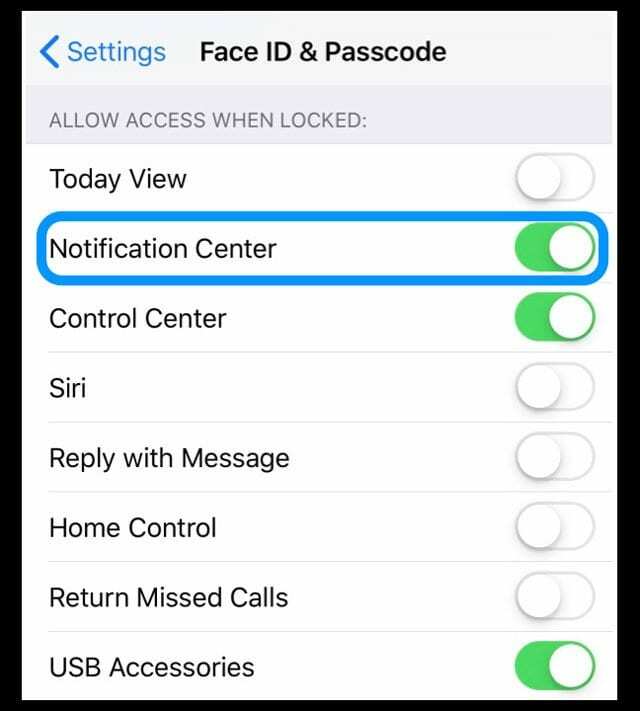
- Ísť do Nastavenia > Face ID/Touch ID a prístupový kód
- Zadajte svoj prístupový kód na overenie prístupu
- Posuňte zobrazenie nadol na položku Povoliť prístup a potom položku Uzamknuté.
- Zapnite Centrum upozornení
- A zapnite čokoľvek iné, čo sa má zobraziť na uzamknutej obrazovke vášho zariadenia
Obnoviť nastavenia siete
Niekedy vaša sieť potrebuje obnovenie, čo zase obnoví vaše pripojenia k serveru Apple Messages. Obnovme teda nastavenia siete tak, že prejdeme na Nastavenia > Všeobecné > Obnoviť > Obnoviť nastavenia siete.

Nebojte sa; táto akcia NEMÁ vplyv na vaše údaje vrátane aplikácií, fotografií, dokumentov, súborov atď. Vymaže všetky heslá WiFi, takže si ich zapíšte skôr, ako obnovíte nastavenia siete.
Aktualizujte svoje servery DNS
Ďalšou možnosťou je zmeniť nastavenia DNS od miestneho poskytovateľa internetových služieb na verejné DNS spoločnosti Google. Ísť do Nastavenia > WIFI > Klepnite na názov vašej siete > Konfigurovať DNS > Manuálne > Pridať server. Potom zadajte 8.8.8.8 a 8.8.4.4 a stlačte Uložiť.

Ak odstraňujete svoje aktuálne servery DNS, zapíšte si tieto čísla, aby ste ich v prípade potreby mali. Ďalšie informácie o zmene serverov DNS nájdete v tejto časti článok.
Prepnite to!
Ďalšou možnosťou je zmeniť spôsob, akým sa vaše zariadenie pripája, ak je to na vašom iDevice k dispozícii. Ak používate WiFi, skúste ho vypnúť a pripojiť sa cez mobilné dáta. Alebo naopak – namiesto mobilných dát sa pripojte k WiFi.
Zmena spôsobu, akým sa pripájame, často naštartuje naše zariadenia a dostaneme upozornenia a upozornenia späť do podnikania!
Požiadajte niekoho, aby zavolal
Samozrejme, nie sme si istí, prečo to funguje, ale často to tak je! Požiadajte niekoho, aby vám zavolal pomocou aplikácie Telefón. Keď sa hovor objaví na obrazovke, niekoľkokrát prepnite bočný prepínač alebo tlačidlo stlmenia zvuku tam a späť, pričom pristanete do polohy OFF (bez oranžovej).
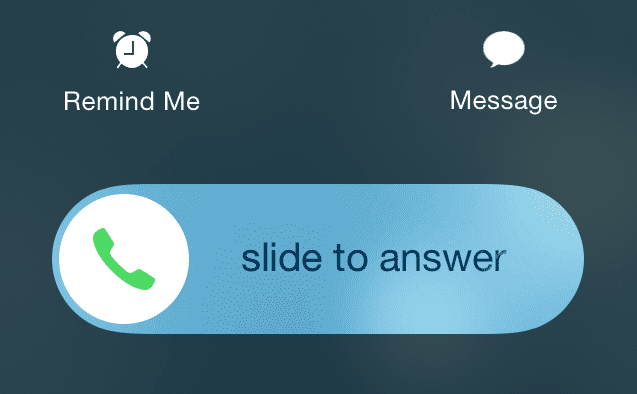
Skúste Obnoviť nastavenia
Ak pre vás nefunguje žiadny z tipov, pokúsme sa obnoviť všetky nastavenia vášho iPhone alebo iDevice. Nebojte sa; táto akcia NEMÁ vplyv na vaše údaje.
Ale vráti všetky vaše prispôsobené nastavenia na predvolené hodnoty, čo znamená, že musíte znova zadať veci, ako sú heslá, odtlačky prstov Touch ID, prístupové kódy WiFi atď. Takže, áno, je to veľmi časovo náročné, ale mnohí z našich čitateľov uvádzajú, že to funguje.

Ísť do Nastavenia > Všeobecné > Obnoviť > Obnoviť všetky nastavenia
Keď máte pochybnosti, reštartujte!
Ak doteraz nič nepomohlo, reštartujte svoje iDevice stlačením vypínača a jeho vysunutím. Potom zapnite ako obvykle.

Ak to nepomôže, skúste vynútený reštart
- Na iPhone 6S alebo staršom a na všetkých iPadoch s tlačidlom Domov a iPodom Touch 6. generácie a nižších súčasne stlačte tlačidlo Home a Power, kým neuvidíte logo Apple
- Pre iPhone 7 alebo iPhone 7 Plus alebo iPod touch 7. generácie: Stlačte a podržte bočné tlačidlo a tlačidlo zníženia hlasitosti aspoň na 10 sekúnd, kým neuvidíte logo Apple
- Na iPade bez tlačidla Domov alebo na iPhone 8 a novšom: Stlačte a rýchlo uvoľnite tlačidlo na zvýšenie hlasitosti. Potom stlačte a rýchlo uvoľnite tlačidlo zníženia hlasitosti. Nakoniec stlačte a podržte bočné/horné tlačidlo, kým neuvidíte logo Apple
Vynútený reštart je reštart vášho zariadenia na hardvérovej úrovni. Okamžite vypne napájanie a preruší všetky procesy. To znamená, že vymaže, čo je v pamäti RAM, čo zase často opraví menšie problémy. A nebojte sa, nedôjde k strate údajov – všetky vaše aplikácie, hry, fotografie, dokumenty a prihlasovacie nastavenia zostanú tak, ako sú!
Po vykonaní vynúteného reštartu sa uistite, že ste skontrolovali nastavenia upozornení, aby ste sa uistili, že je všetko nastavené tak, ako chcete. Niekedy vynútený reštart zmení konkrétne nastavenia späť na predvolené hodnoty. Najlepším poistením je teda dvojitá alebo dokonca trojitá kontrola!
Radi si vypočujeme názory našich čitateľov a divákov! A mnohí z nich objavia ďalšie tipy a triky, ktoré im pomohli prekonať tieto problémy. Pozrite si všetky naše skvelé rady pre čitateľov nižšie.
Tipy pre čitateľov 
- Ak používate iPhone s dvoma SIM kartami alebo iPhone s eSIM a na iPhone s dvomi SIM kartami používate iba eSIM alebo jednu SIM kartu, skontrolujte nastavenia mobilu (v aplikácii Nastavenia > Mobilné) a vypnite druhú telefónnu linku
- Uistite sa, že ste zapli odznaky v nastaveniach upozornení aplikácie Správy. Prejdite do nastavení > upozornenia > správy > a zapnite zvuky a odznaky
- Zakázať Attention Aware (pre Face ID iPhone a iPad) prejdením na Nastavenia > Face ID a prístupový kód > Funkcie uvedomujúce si pozornosť
- Neaktualizujte cez WiFi! Namiesto toho aktualizujte svoje zariadenie pomocou iTunes alebo aplikácie Finder. Alebo skúste zálohovať a potom obnoviť svoj iPhone alebo iPad pomocou iTunes (Windows a macOS Mojave a nižšie) alebo aplikácie Finder pre Mac so systémom macOS Catalina+. Keď som to urobil, znova mám všetky upozornenia
- Matt navrhuje skontrolovať jednotlivý kontakt a zistiť, čo je uvedené v časti „Tón textu“. Aj keď môžu byť štandardné upozornenia nastavené na jeden parameter, z nejakého dôvodu som mal vypnuté zvukové upozornenia prostredníctvom kontaktu. Úpravy môžete vykonať v samotnom kontakte.
- Odstrániť celé vlákno správy. Všetko ostatné zlyhalo. Dostával som správy od jedného kontaktu bez upozornení, aj keď som skontroloval všetko ostatné v tomto zozname. Potom stačí odstrániť celé vlákno správ z tohto JEDNOHO kontaktu prostredníctvom hlavnej obrazovky iMessage. Bola to jediná vec, ktorá fungovala nad rámec úplného vymazania až po obnovenie továrenských nastavení.
- Odstraňoval som správu, ale okrem správy „vymazať“ je aj „zobraziť upozornenia alebo skryť upozornenia“. Náhodne som to zmenil na „skryť upozornenia“. Klepnutím naň môžete zmeniť nastavenie. Nevidel som žiadny „mesiac“, ako je uvedené v iných komentároch v časti „skryť upozornenia“, ale môže to vyriešiť niečí problém.
- Ak je konverzácia otvorená, nebudete počuť tón správy. Zatvorte konverzáciu, aby ste videli iba hlavičky a tóny textu zazneli. Na iPade to znamená mať otvorenú novú správu, takže existujúce konverzácie nie sú viditeľné
- V správach je funkcia „skryť upozornenia“, ktorá sa zobrazí, ak potiahnete prstom doprava po konverzácii. Zaujímalo by ma, prečo texty od mojej manželky nehrali tón! Keď prepnem na ZAPNÚŤ HRYŤ UPOZORNENIA, vedľa konverzácie sa zobrazí polmesiac. Takže vypnite Hide Alerts a problém je vyriešený!
- V časti Nerušiť vyhľadajte nastavenie s názvom TICHO. Zobrazia sa dve možnosti: Vždy a Keď je iPhone uzamknutý. Prepnite ho na nezačiarknuté nastavenie (pre mňa bolo začiarknuté Kým je iPhone zamknutý, tak som ho zmenil na Vždy.) Po prepnutí tohto nastavenia sa mi vrátili zvukové upozornenia pre správy aj e-maily! Nedáva to zmysel, ale fungovalo to, choďte na to!
- Keď všetko ostatné zlyhá, odstráňte VŠETKY svoje konverzácie prostredníctvom správ. Myslím tým všetko, takže je to úplne prázdne. Potom vynútene reštartujte zariadenie a upozornenia fungujú!
- Vyriešil som svoje problémy tak, že som prešiel do aplikácie Kontakty a upravil som ich tón textu na Ding. Po uložení som sa vrátil do aplikácie Kontakty a zmenil som ich tón textu späť na to, čo som pôvodne chcel. Zistil som, že opätovné priradenie textových tónov vyriešilo celkový problém s upozornením
- Zdá sa, že v systéme iOS 11 sa upozornenia nezobrazujú, ak máte vypnutú možnosť Zobraziť na uzamknutej obrazovke. Toto nedáva zmysel. iOS 10 a staršie verzie zobrazili všetky moje upozornenia hneď, ako som odomkol telefón. Zdá sa, že na tom nezáleží, ak ich nastavím na „Dočasné“ alebo „Trvalé“ upozornenia na bannery, v oboch prípadoch sa nezobrazia, pokiaľ im nedovolím, aby sa zobrazovali na uzamknutej obrazovke. Bol by som radšej, keby sa nezobrazovali na mojej uzamknutej obrazovke – kvôli súkromiu! NA ZÁVER, Apple musí túto chybu čo najskôr opraviť!

Väčšinu svojho profesionálneho života Amanda Elizabeth (skrátene Liz) školila najrôznejších ľudí, ako používať médiá ako nástroj na rozprávanie vlastných jedinečných príbehov. Vie niečo o učení ostatných a vytváraní návodov ako na to!
Medzi jej klientov patrí Edutopia, Scribe Video Center, Third Path Institute, Bracket, The Philadelphia Museum of Art, a Big Picture Alliance.
Elizabeth získala titul Master of Fine Arts v odbore mediálna tvorba na Temple University, kde tiež vyučovala študentov ako vedľajšia členka fakulty na ich oddelení Film and Media Arts.
